Det mest berømte strategispil i årtiet - DOTA 2
Dota 2 kom officielt ud af betaversionen den 9th Juli 2013. Lige siden dets spillerbase kun har set en stigning hvert år. Dette skyldes meget, at mange mennesker har set dota som et middel til at blive rig, mens de har det sjovt. Dota 2 var det første spil, der tilbød en turnering, hvor den vindende præmie var 1 million amerikanske dollars. Tilbage i sin tid var dette noget astronomisk for spillerne, og verden gik i brand på grund af Dota. Folk fra hele verden begyndte at tage Dota alvorligt, og alle de store spillere prøvede deres hånd i turneringen, og kun et hold på 5 personer kom sejrende ud. Turneringerne blev kun større og mere luksuriøse hvert år, da de største præmiepuljer havde nået omkring 25 millioner amerikanske dollars. Dota lukker nu ind på sit sjette år og viser ikke tegn på at bremse op når som helst snart.
Hvor kan jeg downloade Dota 2 fra?
Da Dota 2 er et spil, der understøttes aktivt på Steam, bruger vi bestemt den officielle måde at downloade det på.
Hvis du nogensinde har spillet på en pc, ved du naturligvis, hvad Steam er. For dem af jer, der lige er kommet ind i pc-spilindustrien, er Steam det sted, du vil gå for at købe digitale spil og nogle gange også software. Der er ingen konkurrent til Steam, når det kommer til dens rene dominans på markedet. Fra at give et stabilt sted at spille onlinespil med dine venner eller finde de klassiske retro-konsolspil, har Steam bestemt det hele og er ikke genert for at vise det.
Kontrol af krav
Vi kontrollerer altid for hardwarekrav i et spil, men gider aldrig at kontrollere softwarekravene som i de understøttede operativsystemer i det respektive spil. Dette skyldes, at vi er uddannet til at spille på en Windows-computer, men det skal ændres nu. Mange spil understøttes ikke på andre operativsystemer end Windows, og du vil ikke kun købe et spil for at finde ud af, at du ikke kan køre det. En måde at sikre, at du kun søger efter Linux-baserede spil, er ved at skrive 'Linux' i søgefeltet. Da Dota 2 er gratis at spille, vil der ikke være en pris ved siden af knappen Spil spil. Det betyder, at det kan downloades gratis og være klar til at spille.
Installation af Steam
Den første måde at installer Steam er ved hjælp af Ubuntu softwarecenter. Åbn softwarecenteret, og søg efter Steam, du kan ikke gå glip af det. Gør det, og snart kan du downloade spil til din maskine.
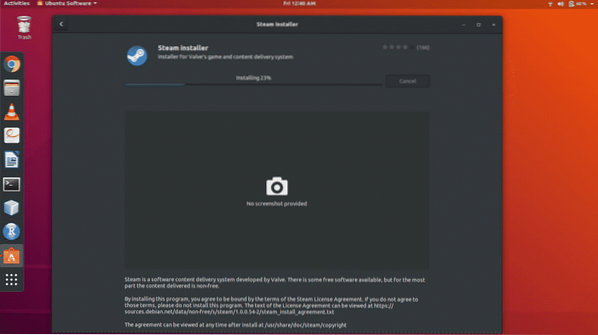
En anden mulig måde at installere Steam-klienten på din maskine er ved at skrive følgende kommando i din terminalskærm:
sudo apt installere steam-installerVed den allerførste opstart af Steam vil du blive mødt af en opdateringsskærm. Denne skærm sørger for, at Steam-klienten er klar og klar til den nyeste version. Det næste trin i at komme ind i Steam er at indtaste vores loginoplysninger i de brugernavn og adgangskodefelter, der vises, og tryk på Enter. Steam vil derefter bekræfte de oplysninger, du har indtastet, og ved bekræftelse fører du dig til startsiden.
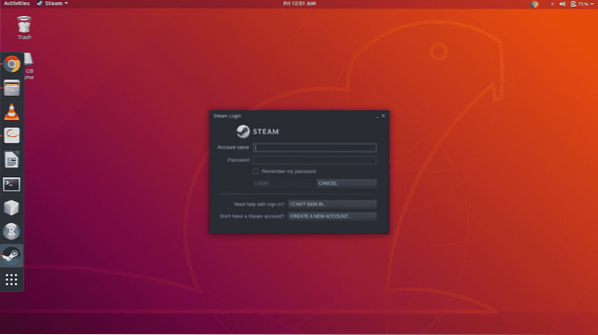
For at downloade Dota 2 skal du klikke på den store fed 'STORE' -knap øverst til venstre på skærmen. Derfra kan du se en søgefelt. Brug den til at finde Dota 2. Det vil være lidt under værktøjslinjen, som du klikkede på 'Store' på. Bortset fra spillet kan der være mange relaterede varer tilgængelige i butikken, der muligvis dukker op. Klik på spilposten i listen og fortsæt til hovedsiden i spillet. Derefter kan du se masser af oplysninger om spillet som anmeldelser, systemkrav og trailere osv.
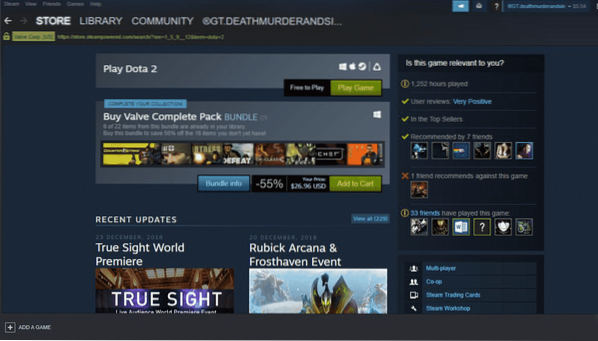
Det smukke ved Steam er, at det gør alt så let. Når du har sat et spil til download, kan du helt glemme det, indtil det er gjort. Steam giver dig simpelthen en meddelelse om, at din download er afsluttet, og giver dig mulighed for at komme til den efter din egen vilje. Der vil ikke være travlt med at gøre noget ved det eller foretage justeringer overhovedet. Under hele downloadprocessen kan du fortsætte med at bruge dit system fuldt ud. Det eneste, du skal være forsigtig med, er ikke at sætte noget andet til download på samme tid, der kan opdele downloadhastigheden. Hvis det er uden for Steam, giver Steam ingen advarsler om det og bare nøjes med reduceret downloadhastighed.
Fortsæt dine opgaver uafbrudt
Som standard stopper Steam downloads, når du spiller et Steam-spil, når det downloader noget. Dette er en meget nyttig funktion, da den fjerner den besværlige metode til at sætte en download på pause og derefter gå ind i det spil, du spiller. Denne funktion er især nyttig, fordi den også fjerner uønsket forsinkelse, du måtte føle, fra de downloads, der finder sted. Denne funktion er nyttig i onlinespil og kan deaktiveres i offline spil, hvor der ikke er internetbrug. Dette gør det muligt for downloads at genoptage i baggrunden uden at påvirke din spiloplevelse.
Når spillet er downloadet med succes på Steam, er du klar til at spille det på dit Ubuntu-system. Nyd en uafbrudt og glat spiloplevelse ved at følge den førnævnte metode.
Skærmbilleder
god fornøjelse!
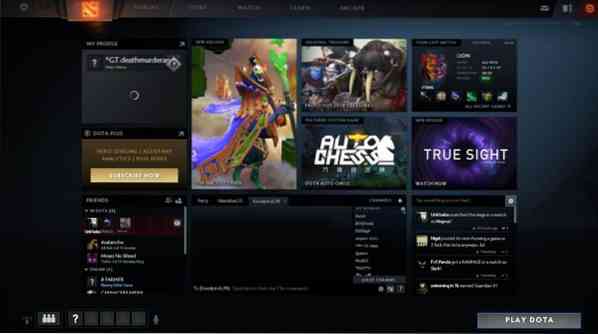

 Phenquestions
Phenquestions


